갤럭시 시계 초단위 확인 방법 4가지 (잠금화면, 상단바, 상태바, 위젯 표시)
스마트폰 갤럭시에서는 시계 확인시 잠금화면과 상단 상태표시줄에서 보여지는데 표시되는 형식은 시간과 분입니다. 단순히 평상시 궁금한 시간을 확인할 때는 불편함이 없지만 특정 상황에서 초단위를 표시해서 확인하고 싶은 경우들이 있습니다. 예를 들어서 사이트 오픈 후 초단위로 선착순으로 신청해야하는 대학교 수강신청부터 티켓팅, 이벤트 참가, 정각 메시지 발송 등이 존재하기 때문입니다. 이 때에는 시계의 분 단위가 변경되는 것을 보고 이용하면 굉장히 늦은 후순위로 처리되기 때문에 초단위의 정밀함이 필요할 수 밖에 없습니다.
그래서 이번 글에서는 갤럭시 시계 초단위 확인 방법 4가지로 잠금화면, 상단바/상태바, 위젯에서 어떻게 초시계를 표시해서 만들 수 있는지 알려드리도록 하겠습니다. 개인적으로 위에 말씀드린 사례를 위해 갤럭시 시계 초단위를 확인하고 싶은 경우 개별 사이트별 적용되는 초시계를 활용하는 것이 좋아보임으로 이번 글의 아래에서 네이버 사이트별 시계 초단위 확인 방법과 위젯 설치법까지 작성해보도록 하겠습니다.
갤럭시 시계 초단위 표시 방법
잠금화면에서 시계 초단위 확인하기
갤럭시에서 가장 쉽게 시계 초단위 표시 후 확인하는 것으로 제가 추천드리는 것은 잠금화면 시간을 이용하는 것입니다. 잠금화면에서는 기본적으로 시간:분과 함께 날짜와 요일이 보여지지만 상세 화면으로 넘어가게 되면 자세한 초단위 시간을 표시해주고 있기 때문입니다. 사용방법은 매우 간단하니 아래를 참고해서 이용해보시길 바랍니다.

1. 갤럭시 잠금화면에서 상단에 보이는 시간을 클릭합니다.
잠금화면은 스마트폰 화면이 꺼진 상태에서 전원 버튼을 눌러 화면을 켰을 때 보여지는 화면을 말합니다.

2. 시계가 초단위로 상세하게 표시됩니다.
한번만 누르면 이처럼 시간:분:초로 시간이 설정되어 쉽게 확인할 수 있습니다. 사용에는 무척 편리하나 잠금화면을 진입해야 함으로 스마트폰을 사용하면서 이용이 불가능하다는 점으로 애로사항이 많습니다. 게다가 스마트폰 잠금화면 상태에서 일정 시간이 지나면 자동으로 화면이 꺼지기도 하는 점도 무시할 수 없겠고 특정 사이트별 시간과 갤럭시 초시계가 완전히 일치하지 않아 수강신청이나 티켓팅시 사용을 권장하지는 않습니다.
상단바/상태바에서 시계 초단위 확인하기
두번째로 소개드리는 방법은 스마트폰을 사용하면서 시계 초단위를 표시할 수 있는 상단바/상태바에 초시계를 설정하는 방법입니다. 아쉽게도 갤럭시의 기본 설정에서는 제공하지 않기 때문에 앱 개발자가 만든 어플리케이션을 별도 다운로드하셔야 합니다.

1. 구글 Play 스토어 앱을 실행합니다.
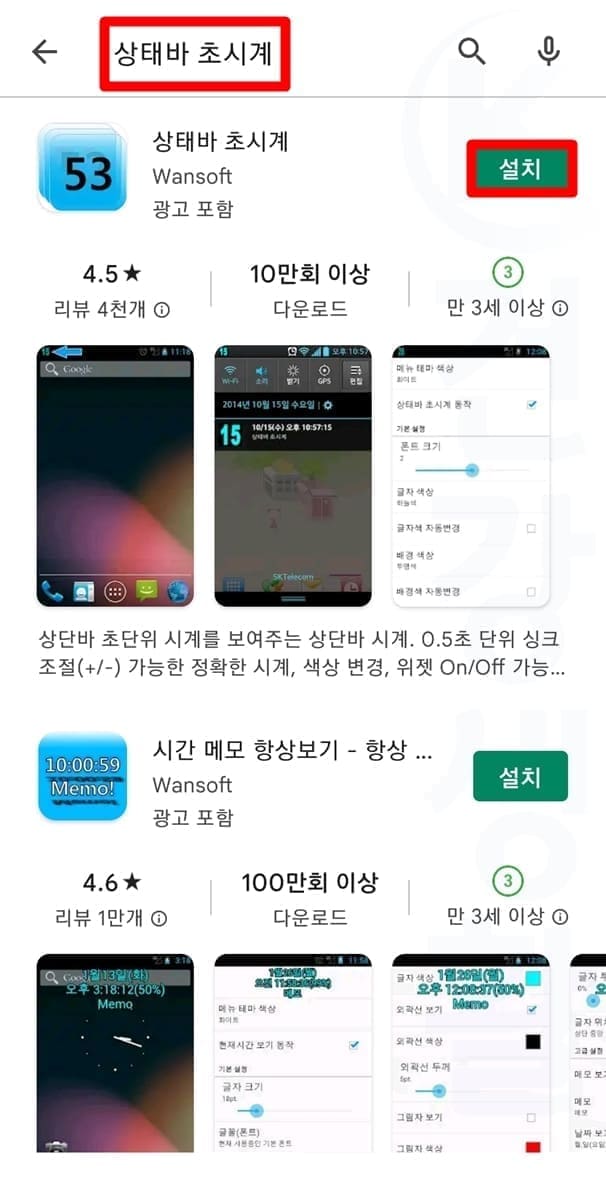
2. 상태바 초시계를 검색합니다.
3. 검색 결과에서 어플을 다운로드 설치합니다.
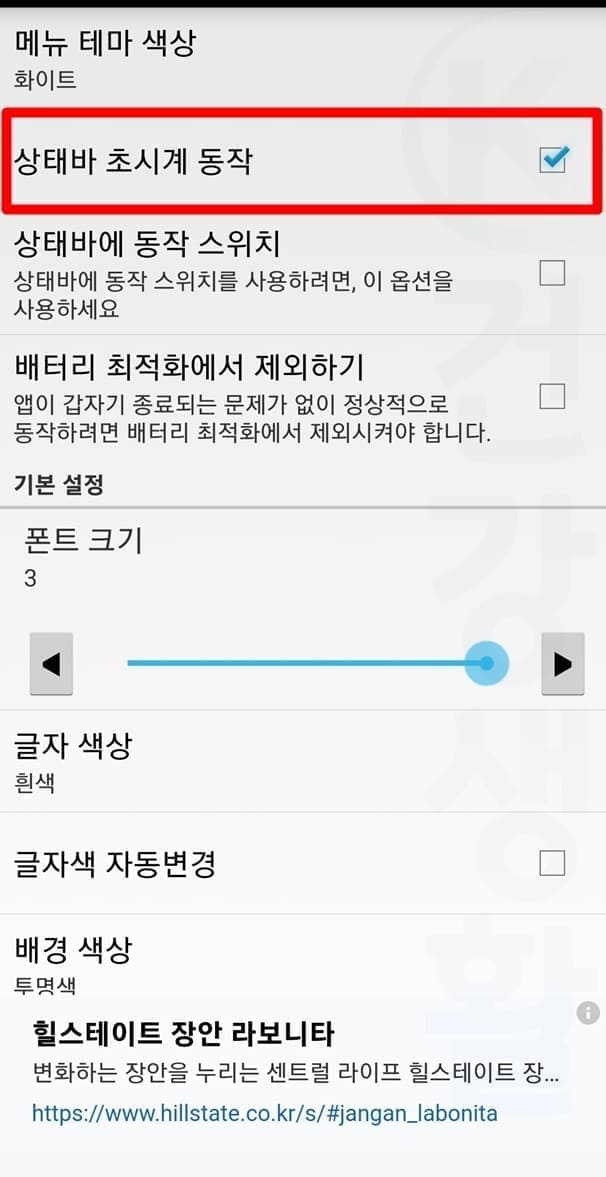
4. 상태바 초시계 동작을 체크해서 활성화합니다.

5. 상단바를 아래로 내려보면 상태바 초시계를 확인할 수 있습니다.
[날짜+요일+AM/PM+ 시간-분-초]로 표시되는 것을 확인할 수 있습니다. 앱상에서 이렇게 상태바 초시계 동작이 활성화되면 앞으로 상단바를 아래로 내리는 것만으로도 정확한 초단위 시간을 볼 수 있어서 유용합니다. 다만 안드로이드 및 갤럭시 소프트웨어 업데이트 후 갤럭시 상태표시줄 초단위 표시 기능은 현재 사용이 불가능하다고 합니다. 따라서 이렇게 상태표시줄 초단위 시계 표시로 이용할 수 있으니 참고하시길 바랍니다.
상태바에 동작 스위치 추가해서 사용하기
상태표시줄에 항상 보이는 초단위 시간 표시가 불편하시다면 내가 원할 때마다 보이도록 ON/OFF 설정바를 추가할 수 있습니다.
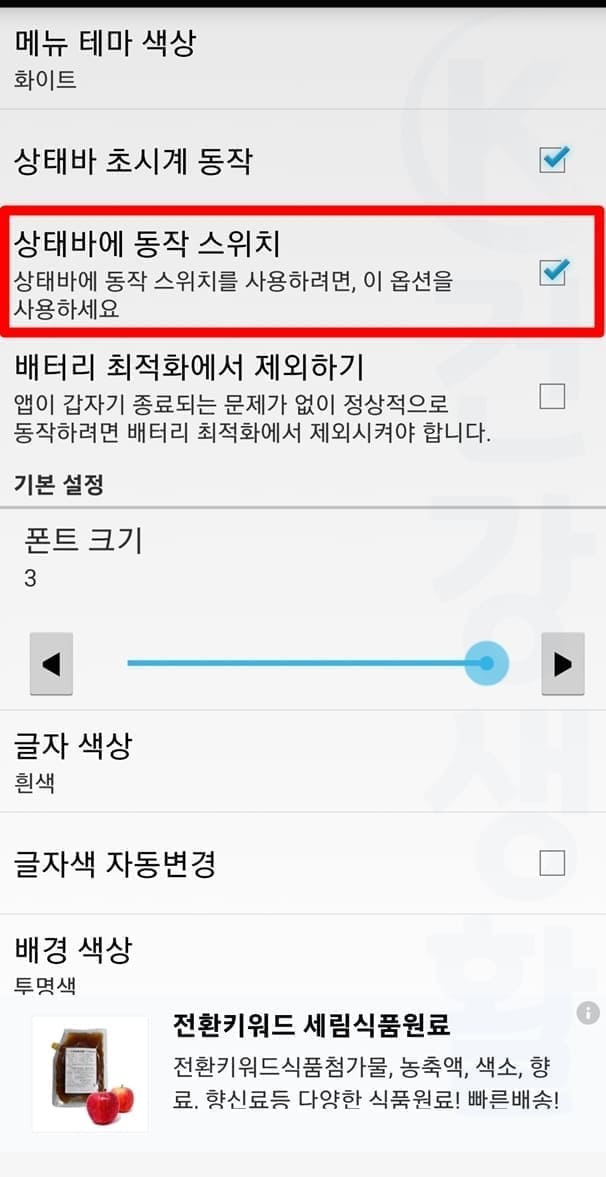
1. 상태바 초시계 앱을 실행합니다.
2. 상태바에 동작 스위치를 체크 활성화합니다.

3. 바를 눌러 ON/OFF하여 표시 유무를 선택할 수 있습니다.
초단위 시계 갑자기 종료되는 문제 해결하기
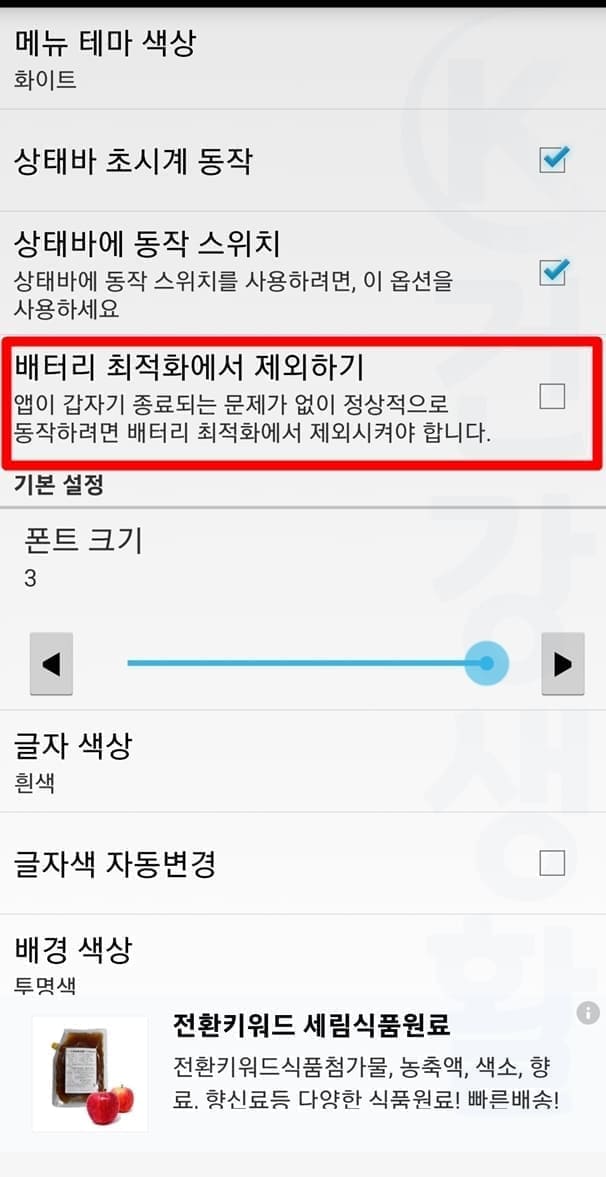
안드로이드 버전 업데이트 후 배터리 최적화에 포함된 앱들은 사용중 갑작스럽게 종료되는 문제가 발생하고 있습니다. 이를 해결하기 위해선 배터리 최적화에서 제외하기 기능을 체크 활성화하신 후 백그라운드 실행을 위해 최적화 중지에 허용해주시길 바랍니다.
상태바 초단위 시계 글자 및 크기 조절하기

-기본설정에서 폰트 크기, 글자 색상, 배경 색상을 변경할 수 있습니다.
-고급 설정에서 초단위 싱크 조정으로 보다 정밀한 시간을 조절할 수 있습니다.

설정 페이지 아래에서 재부팅시 자동 재시작 및 잠금화면 사용에 체크하여 사용하는 것을 권장드립니다.
홈화면 아날로그 시계 추가로 초침 확인하기

1. 갤럭시 홈화면의 빈공간을 길게 누릅니다.

2. 위젯을 선택합니다.

3. 시계를 클릭합니다.
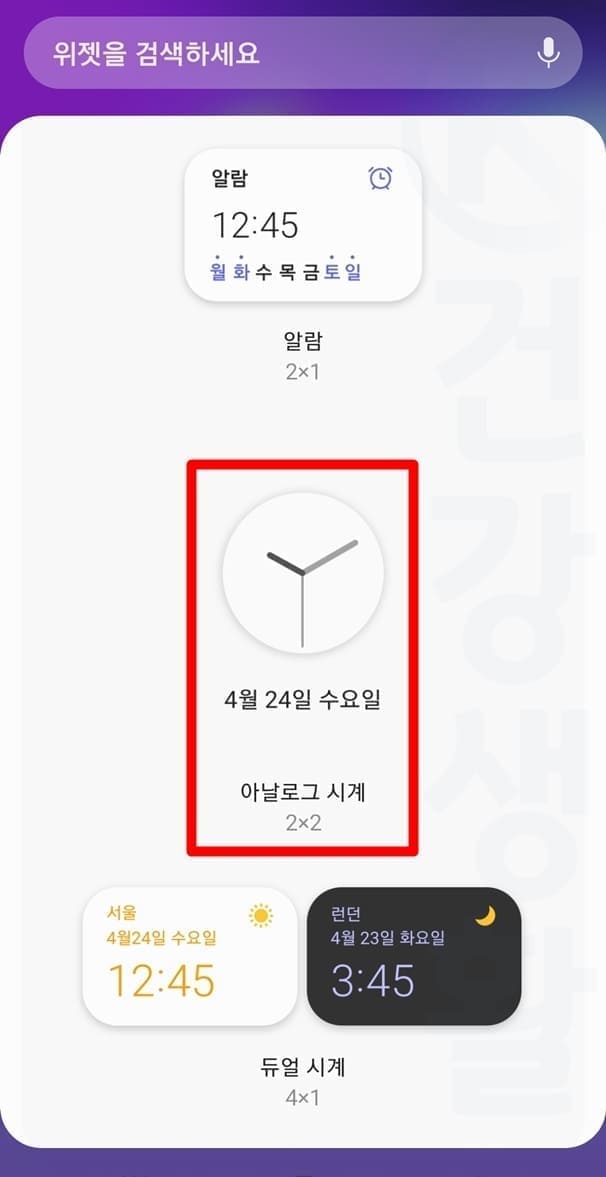
4. 아날로그 시계를 선택합니다.

5. 추가 버튼을 누릅니다.

6. 홈화면에 아날로그 시계가 추가됩니다.
아날로그 시계에서는 시침, 분침, 초침이 모두 보여지기 때문에 초단위 시간을 확인하기 용이합니다. 홈화면에 추가된 아날로그시계를 길게 눌러 끌면 위치를 바꿀 수도 있고 삭제도 가능하니 참고해서 활용해보세요.
네이버 사이트별 초단위 시간 확인하기
제가 가장 추천드리고 싶은 방법으로 내가 사용하고 싶은 사이트별 서버시간을 초단위 시간으로 정확하게 확인할 수 있는 방법입니다. 이러한 페이지를 갤럭시 홈화면 위젯에 추가하여 언제든 빠르게 확인할 수 있으니 꼭 한번 설정해서 이용해보시길 바랍니다.

1. 네이버에서 현재시간 초단위를 검색합니다.
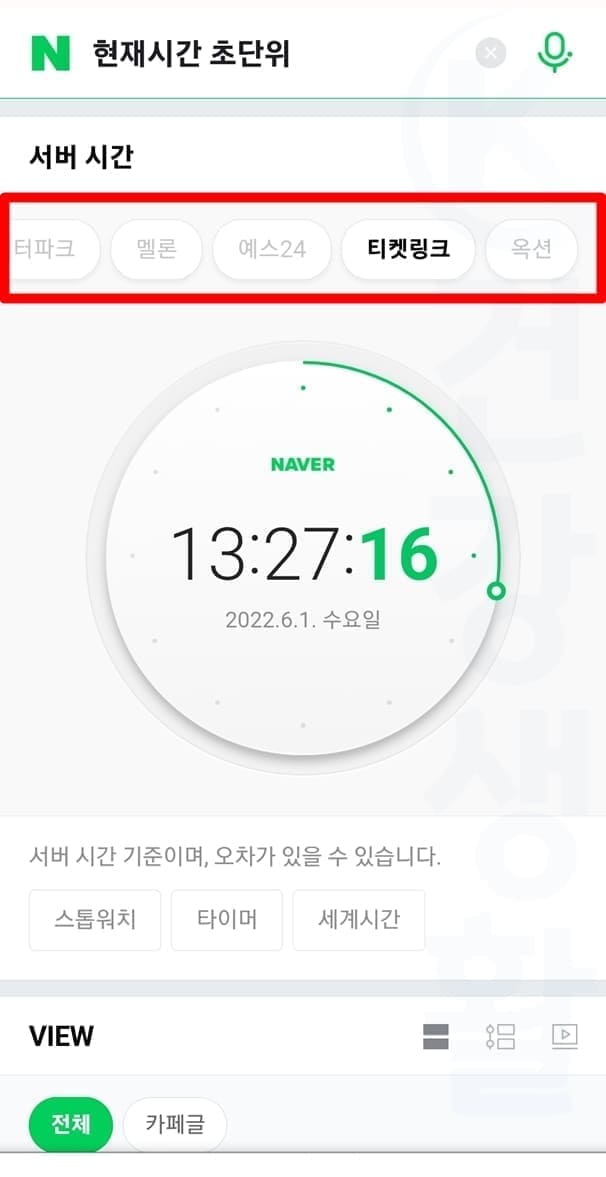
2. 내가 사용하고 싶은 사이트를 선택합니다.
3. 정확한 사이트별 초단위 시간을 확인할 수 있습니다.
네이버 초단위 시간을 갤럭시 홈화면 위젯으로 추가하기

1. 현재시간 초단위 화면에서 인터넷 더보기 버튼을 클릭합니다.

2. 홈 화면에 추가를 클릭합니다.
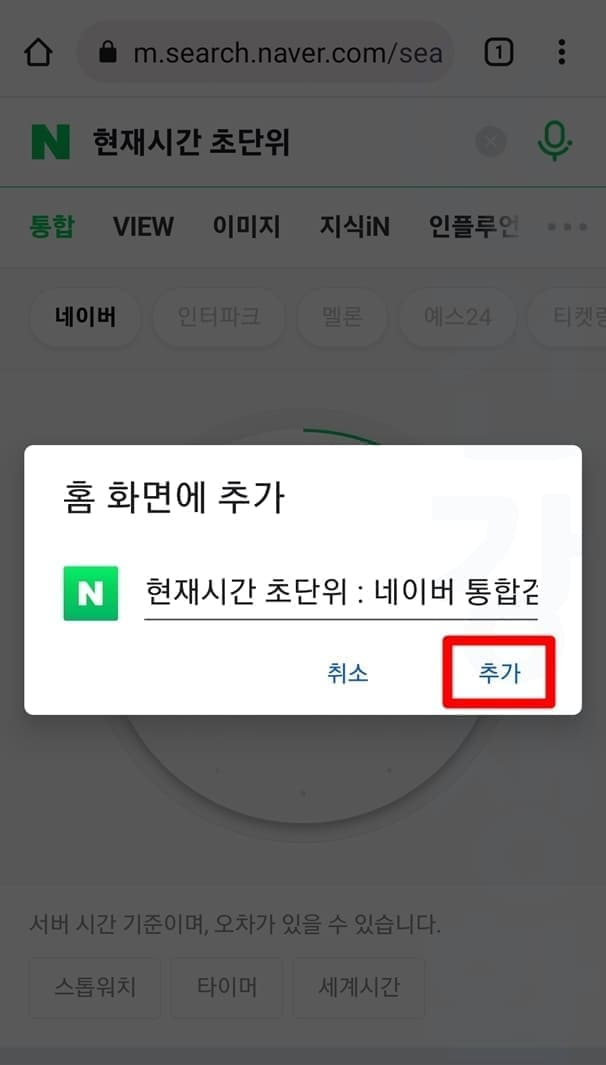
3. 추가를 누릅니다.
추가 전에 위젯의 이름을 변경할 수도 있습니다. 본인이 구분하기 쉽도록 위젯의 이름을 입력해보세요.
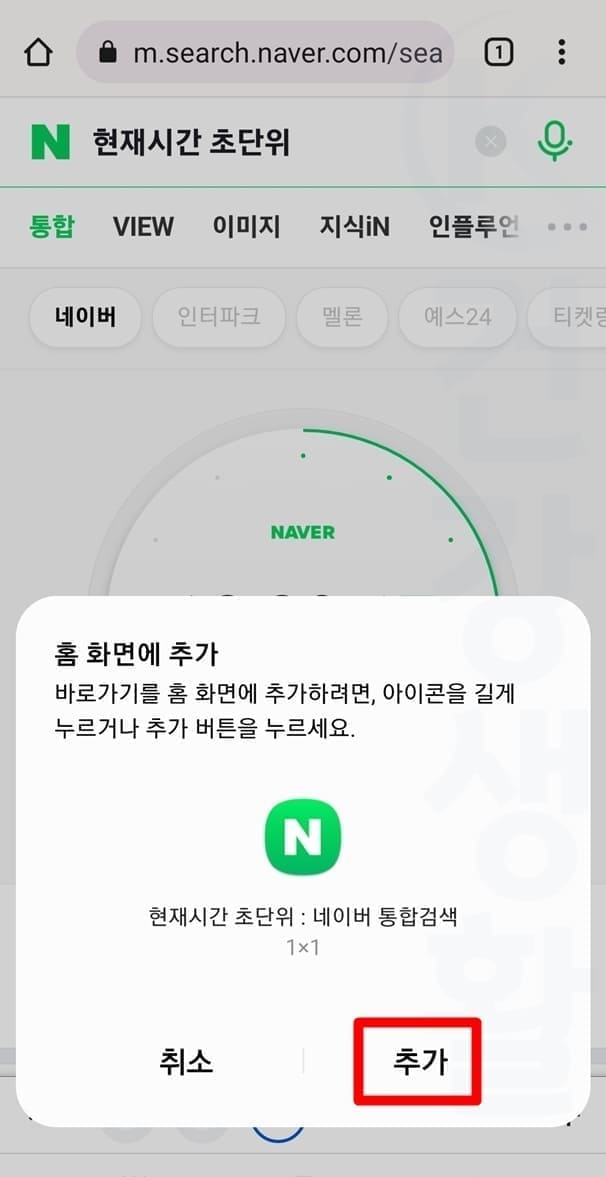
4. 추가 버튼을 다시 클릭합니다.

5. 갤럭시에 네이버 초단위 시계 위젯이 추가되었습니다.
이제 위젯을 누르면 곧바로 사이트별 정확한 서버시간을 알 수 있는 초단위 기능을 확인할 수 있습니다. 만약 티켓팅과 같은 인터넷 결제가 아니라면 네이버 기준 서버 시간을 사용하는 것이 가장 정확하니 참고하시길 바랍니다.
마무리
여기까지 오늘은 갤럭시 시계 초단위 표시 방법을 총정리해보았습니다. 이러한 방법을 알고 있는 것만으로도 다른 사람들보다 훨씬 선착순에 들 확률이 높아지기 때문에 부디 여러분들의 건승과 행운을 기원합니다.





